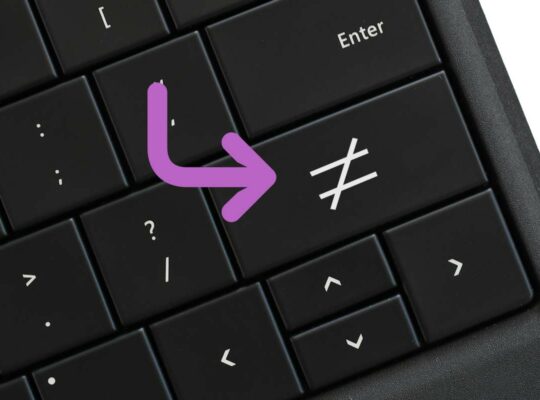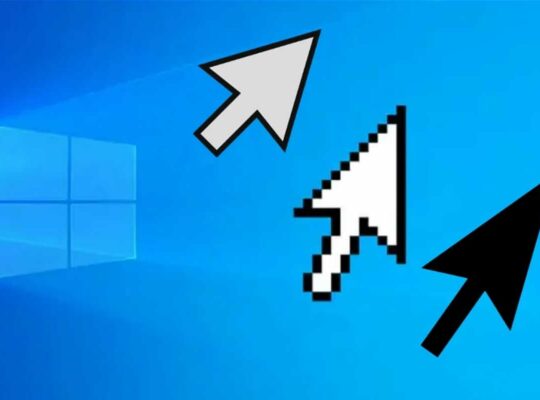Si vous voulez écrire le symbole de l’euro (€) sur votre clavier, mais que vous ne pouvez pas ou ne savez pas comment le faire, restez ici et nous vous montrerons
Le symbole de l’euro (€) ne sert pas vraiment à autre chose qu’à désigner la monnaie utilisée aujourd’hui en Europe. Cependant, il peut arriver que vous souhaitiez l’utiliser mais que vous ne sachiez pas comment faire. Si vous êtes à la croisée des chemins, restez ici car nous allons vous montrer en deux ou trois étapes comment « installer » cette icône particulière sur votre clavier.
Comment écrire le symbole de l’euro (€)
Selon le type de clavier dont vous disposez, il existe plusieurs façons de taper le symbole de l’euro (€). La première chose à faire est de vérifier si votre clavier dispose d’une touche secondaire qui vous indique que vous imprimerez l’euro (€) lorsque vous appuierez sur cette touche.
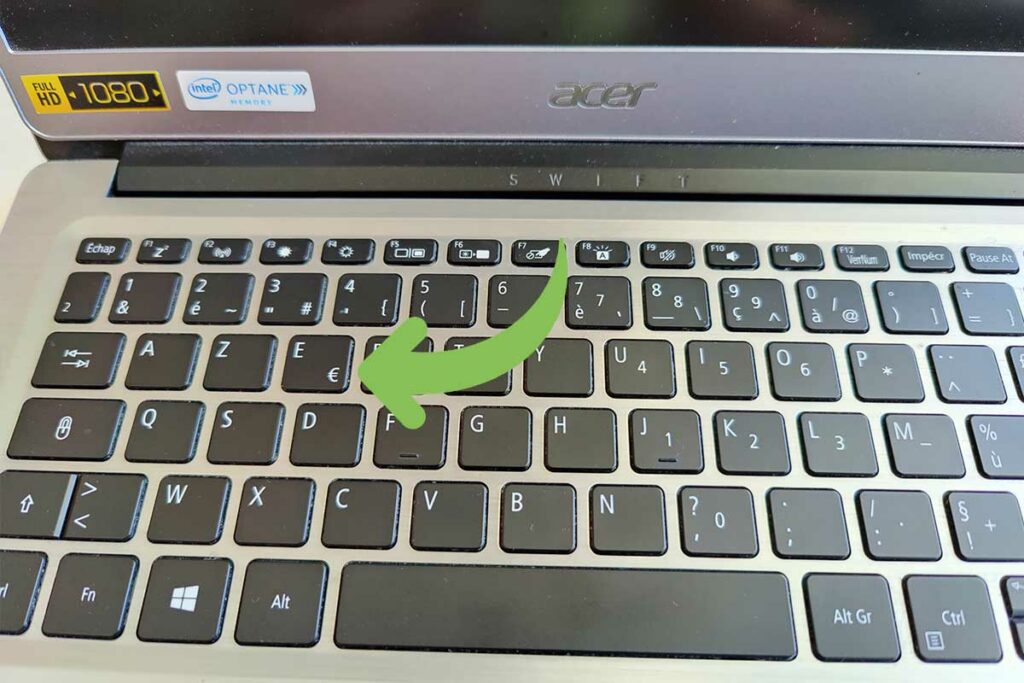
- La touche centrale est la touche principale et celle qui sort lorsque vous appuyez dessus (exemple : touche 3).
- Si elle se trouve au-dessus d’une autre touche, il s’agit de la touche secondaire qui s’affiche à l’écran lorsque vous appuyez dessus en combinaison avec Shift ou Maj (exemple : le – de la touche 3).
- S’il se trouve à droite/en dessous du symbole central, il s’agira de la touche tertiaire lorsqu’elle est combinée avec Ctrl+Alt ou Alt Gr (exemple : le # à droite du 3).
Lorsque nous écrivons Alt Gr, nous faisons référence à la touche Alt située à droite de la barre d’espacement, qui s’écrit parfois Alt et parfois Alt Gr.
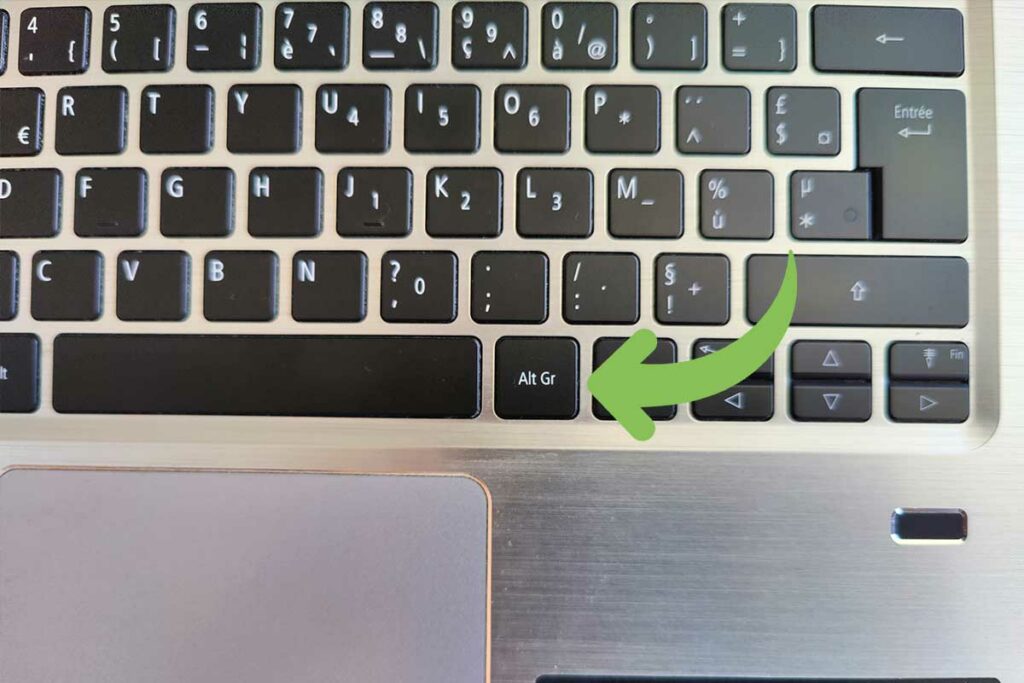
Pour les claviers à structure française, espagnole, italienne et portugaise, vous pouvez utiliser :
- Ctrl+Alt+E
- Alt Gr+E
Aucune de ces combinaisons ne vous convient ? Ne vous inquiétez pas. Ce qui se passe, c’est que si vous n’avez pas configuré l’un des claviers énumérés ci-dessus, le symbole de l’euro (€) est caché quelque part ailleurs.
Pour les autres claviers, nous ne disposons pas de ces deux ou quatre combinaisons (selon la façon dont vous voyez les choses). Par exemple, ces autres langues ne peuvent être configurées que de cette manière :
- Clavier allemand (Allemagne, Autriche…)/français (France) : Ctrl+Alt+E / Alt Gr+E
- Clavier anglais (Angleterre) : Ctrl+Alt+5 / Alt Gr+5
- Claviers espagnol (Amérique centrale et du Sud) et anglais (Amérique du Nord) : n’existe pas.
Alors comment retrouver le symbole euro sur le clavier ?
Comme vous pouvez le constater, les langues qui ont accès au symbole de l’euro (€) sont celles qui font partie de l’Union européenne ou celles qui lui sont adjacentes, ce qui est logique, n’est-ce pas ? Il en est ainsi parce que, en général, un Australien ou un Uruguayen ne connaîtra pas très bien l’euro.
Une solution rapide pour pouvoir écrire le symbole de l’euro (€) est le classique copier/coller, qui peut être fait en sélectionnant ce que vous voulez et en appuyant sur Ctrl+C (copier) et ensuite Ctrl+V (coller).
Si cette astuce ne vous convient pas et que vous souhaitez pouvoir écrire les euros en entier, vous devrez ajouter un clavier d’un autre pays qui peut les écrire. Par exemple, un clavier français.
Le problème qui en découle est que les boutons secondaires (Shift+4, Shift+2…) ne tapent plus ce qui est inscrit sur la touche, mais vous pouvez le changer une fois que vous avez tapé ce que vous vouliez.
Les prochaines étapes que nous allons faire seront sur un système d’exploitation Windows 10, donc si vous venez d’un autre système, il est possible qu’elles soient différentes.
Pour ce faire, nous pouvons suivre deux étapes.
Première méthode
Cliquez sur l’icône de la langue actuelle dans la barre des tâches.
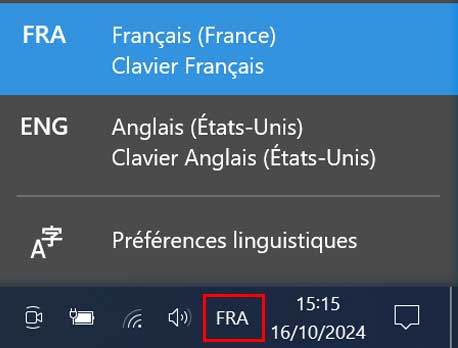
- Cliquer sur Préférences linguistiques
- Sélection des langues disponibles symbole euro
- Sélection des langues disponibles
Deuxième méthode
- Appuyer sur le bouton Démarrer
- Aller au bouton d’engrenage (réglages)
- Entrer l’heure et la langue
- Heure et langue dans les réglages
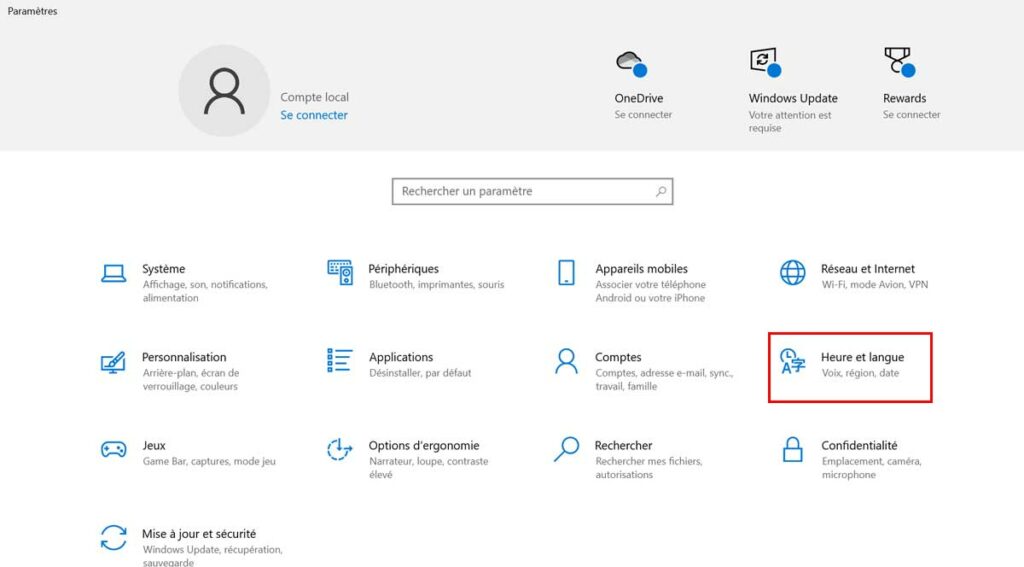
- Appuyez sur Langue dans la barre de gauche.
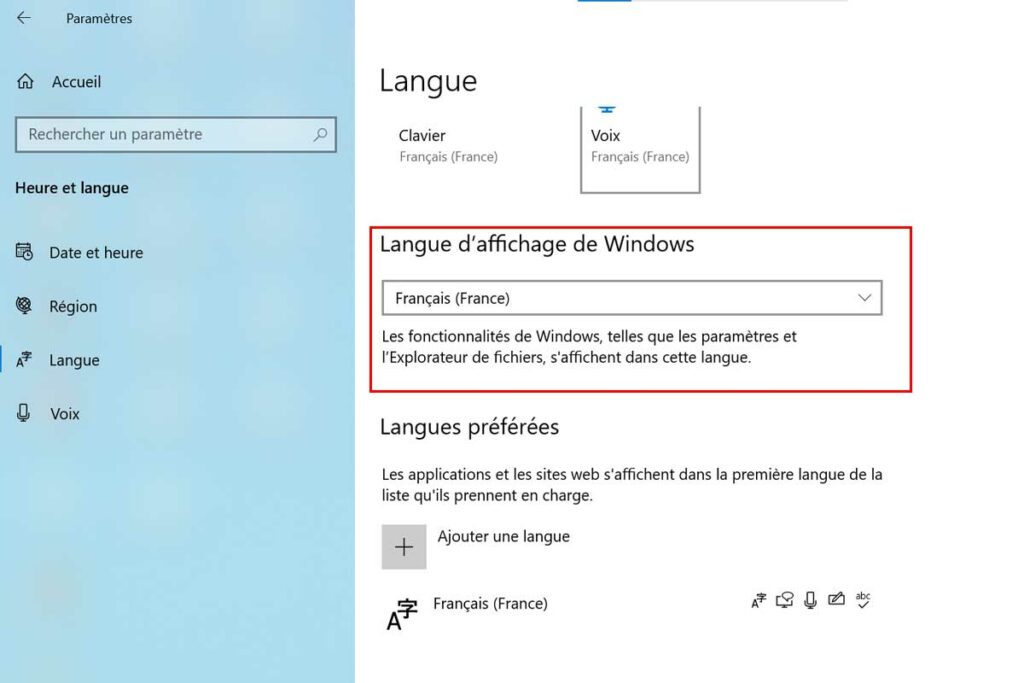
Une fois que nous sommes ici, nous pouvons ajouter un clavier d’une autre langue et d’un autre pays capable d’écrire l’euro (€). Cliquez sur ajouter une langue et recherchez l’une des langues mentionnées précédemment.
Ensuite, vous n’aurez plus qu’à basculer entre votre langue de frappe habituelle et celle que vous avez ajoutée pour taper d’autres symboles. Pour passer d’une langue à l’autre, vous pouvez soit appuyer sur Shift/Shift + Alt, soit aller manuellement dans la barre des tâches et la modifier.
Conclusions
Voilà tous les conseils que nous pouvons vous donner pour écrire ce symbole particulier. De certains pays et/ou langues capables de l’écrire à la combinaison qu’ils utilisent pour le faire.
À titre de curiosité, nous pouvons vous dire qu’en général, les claviers américains n’exploitent pas le potentiel des touches. En étudiant les différentes langues et régions, nous avons constaté que les claviers américains n’utilisent pratiquement pas les combinaisons Ctrl+Alt/Alt Gr.
En revanche, de nombreux claviers européens utilisent certaines combinaisons pour des touches spéciales, le clavier français étant l’un des claviers qui utilisent le plus de touches combinées.
Voilà pour ce tutoriel sur le symbole de l’euro (€) et d’autres sujets connexes. Nous espérons qu’il vous a été utile et que vous l’avez compris facilement. Si, malgré ces deux points, vous n’arrivez pas à taper l’euro, il est possible que le problème vienne d’ailleurs.